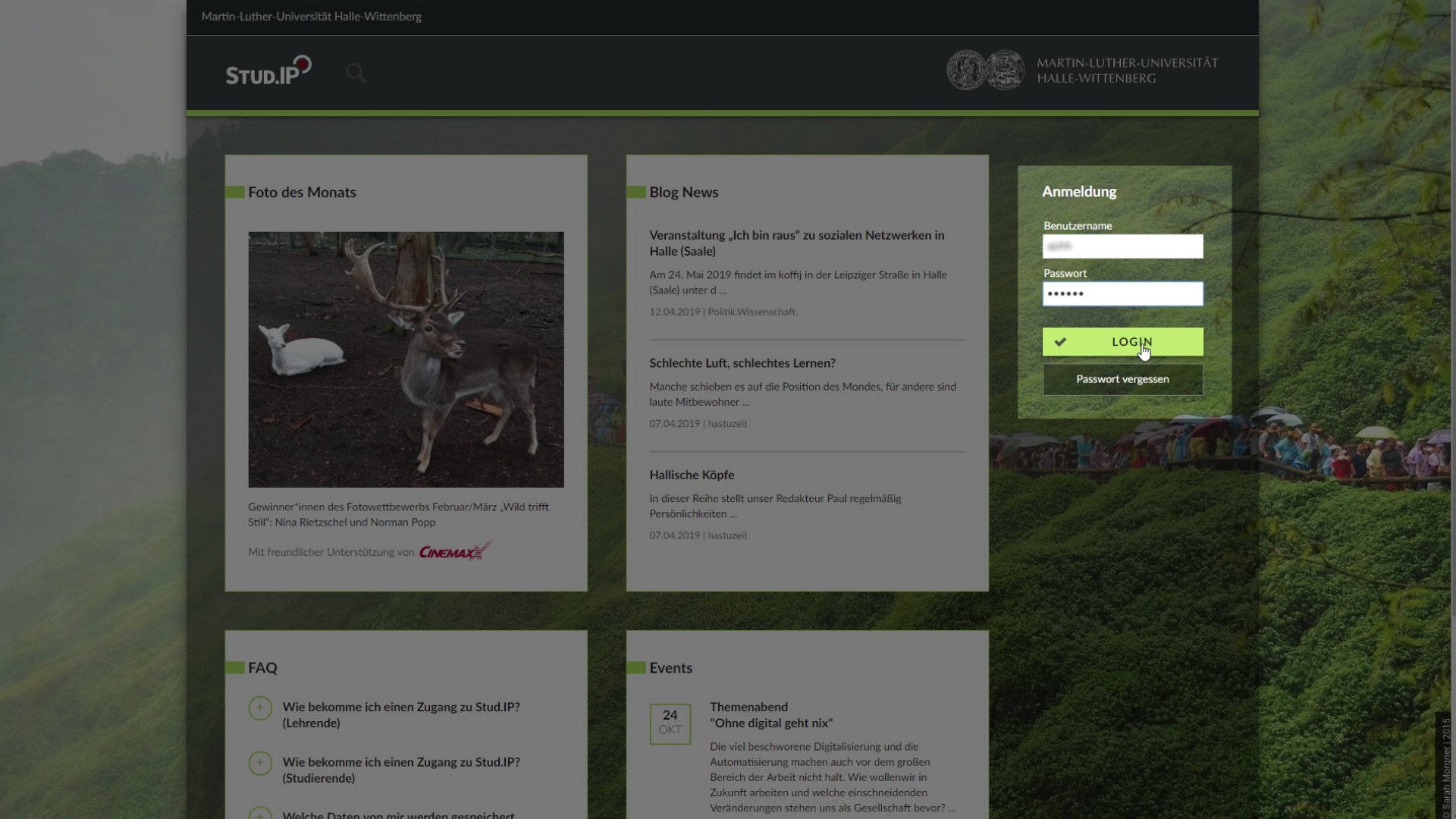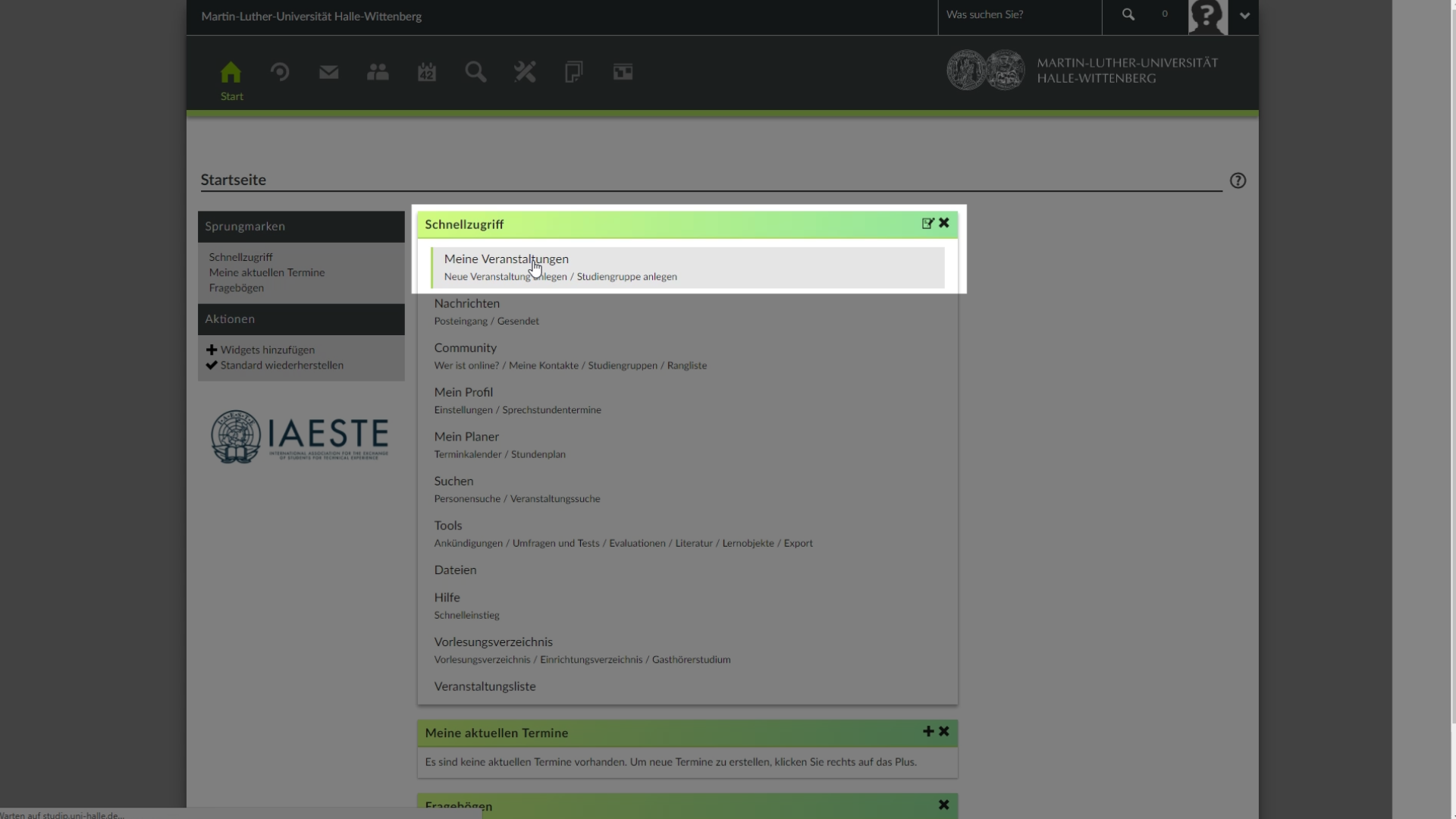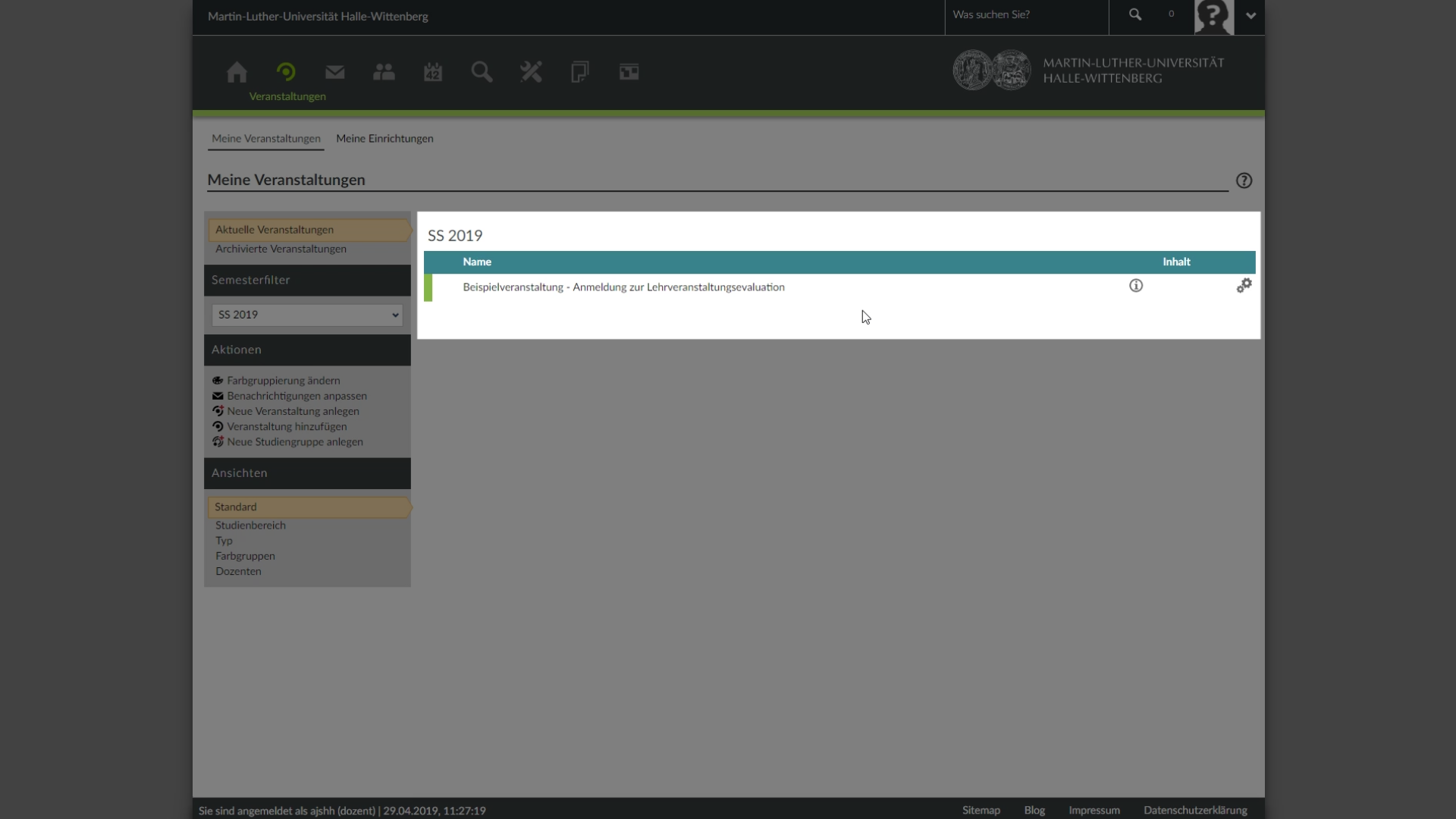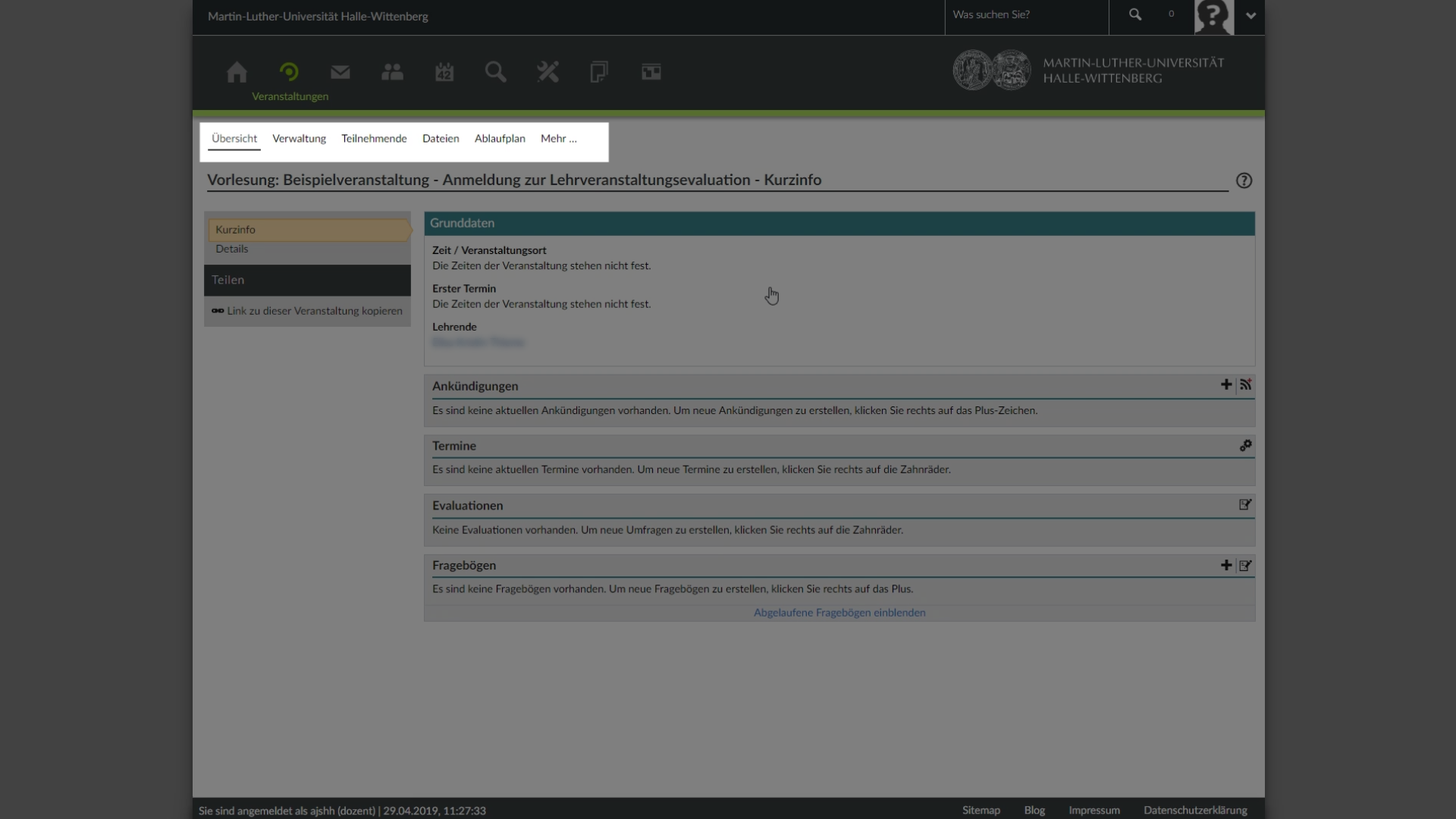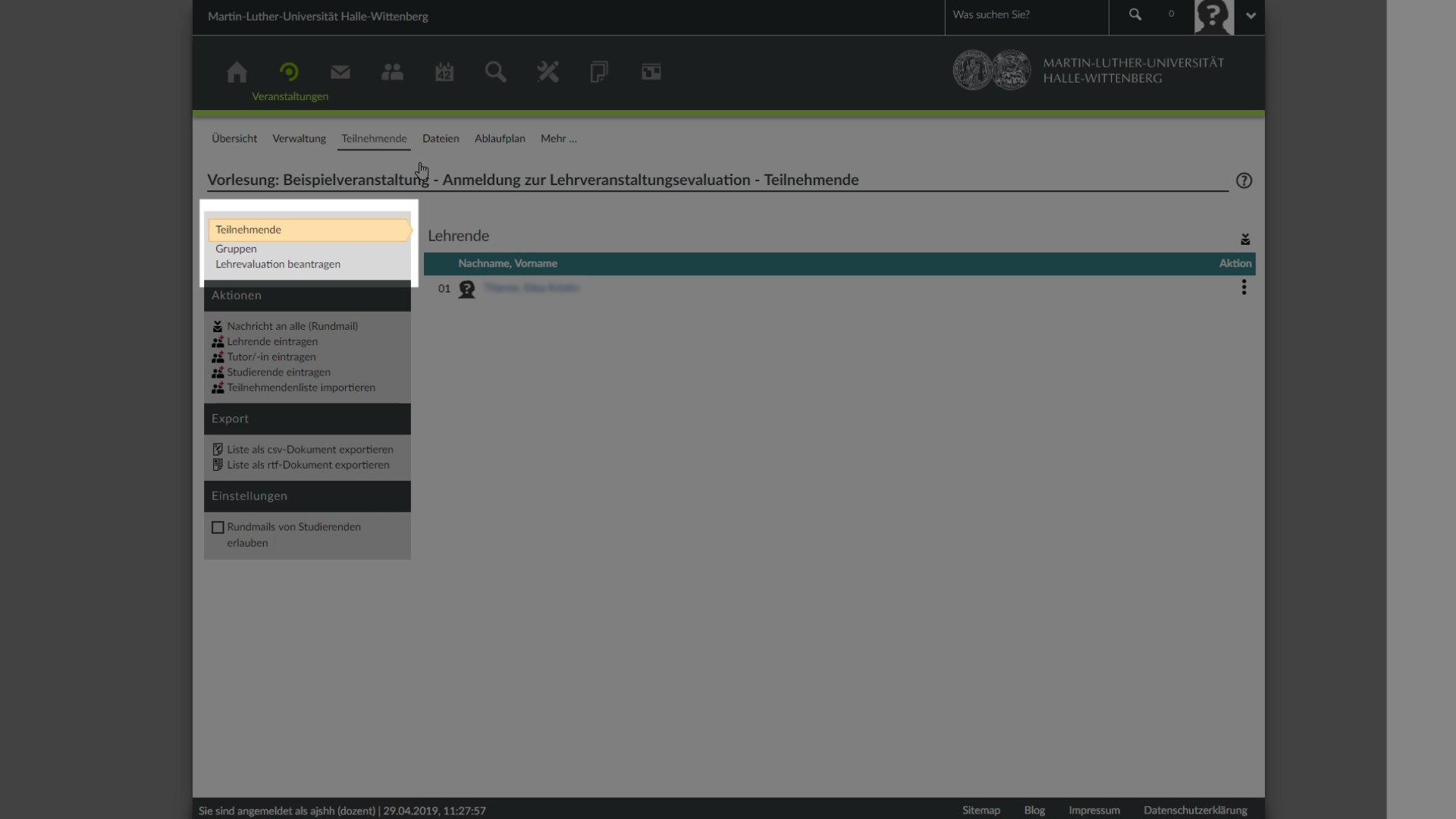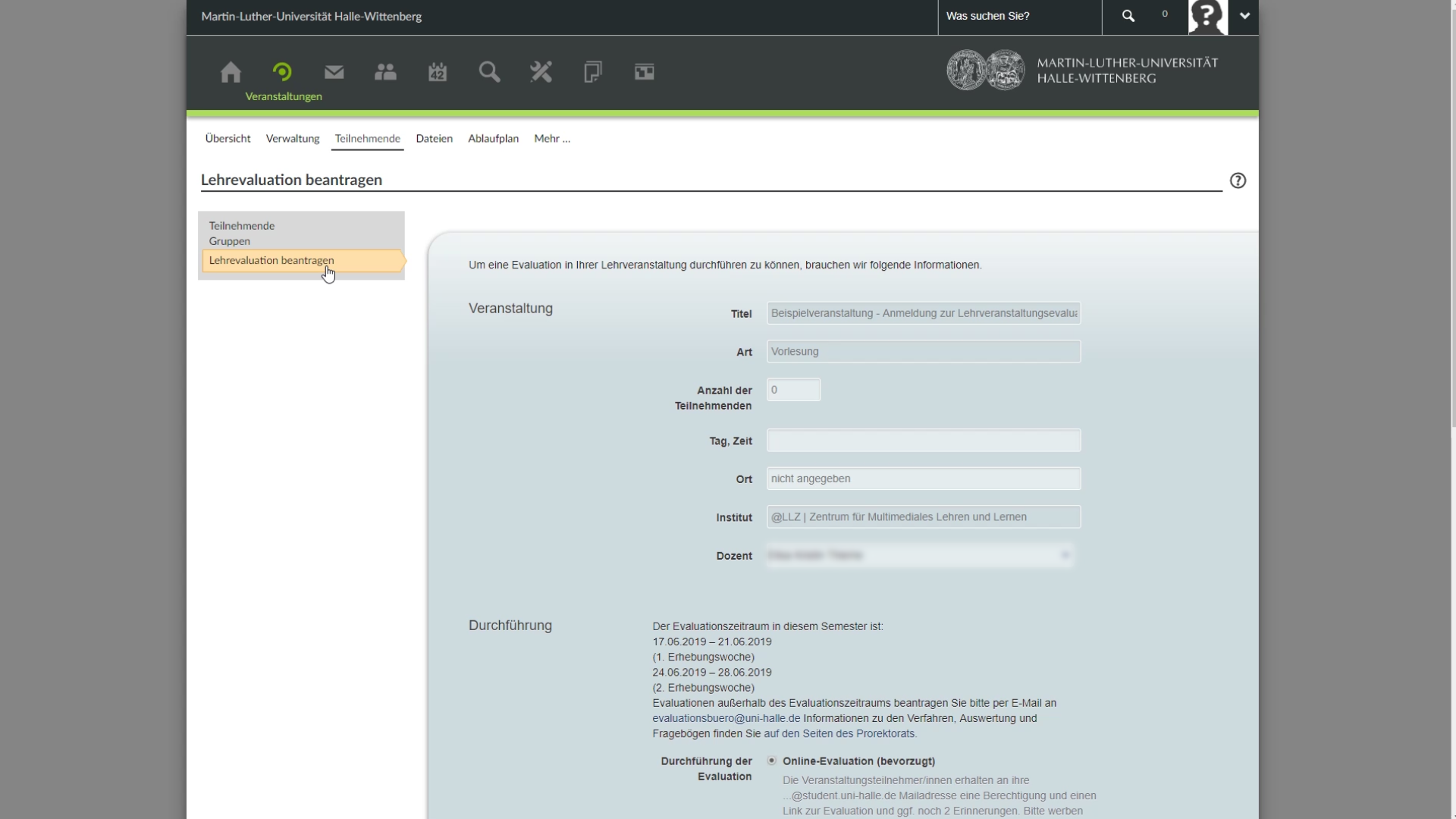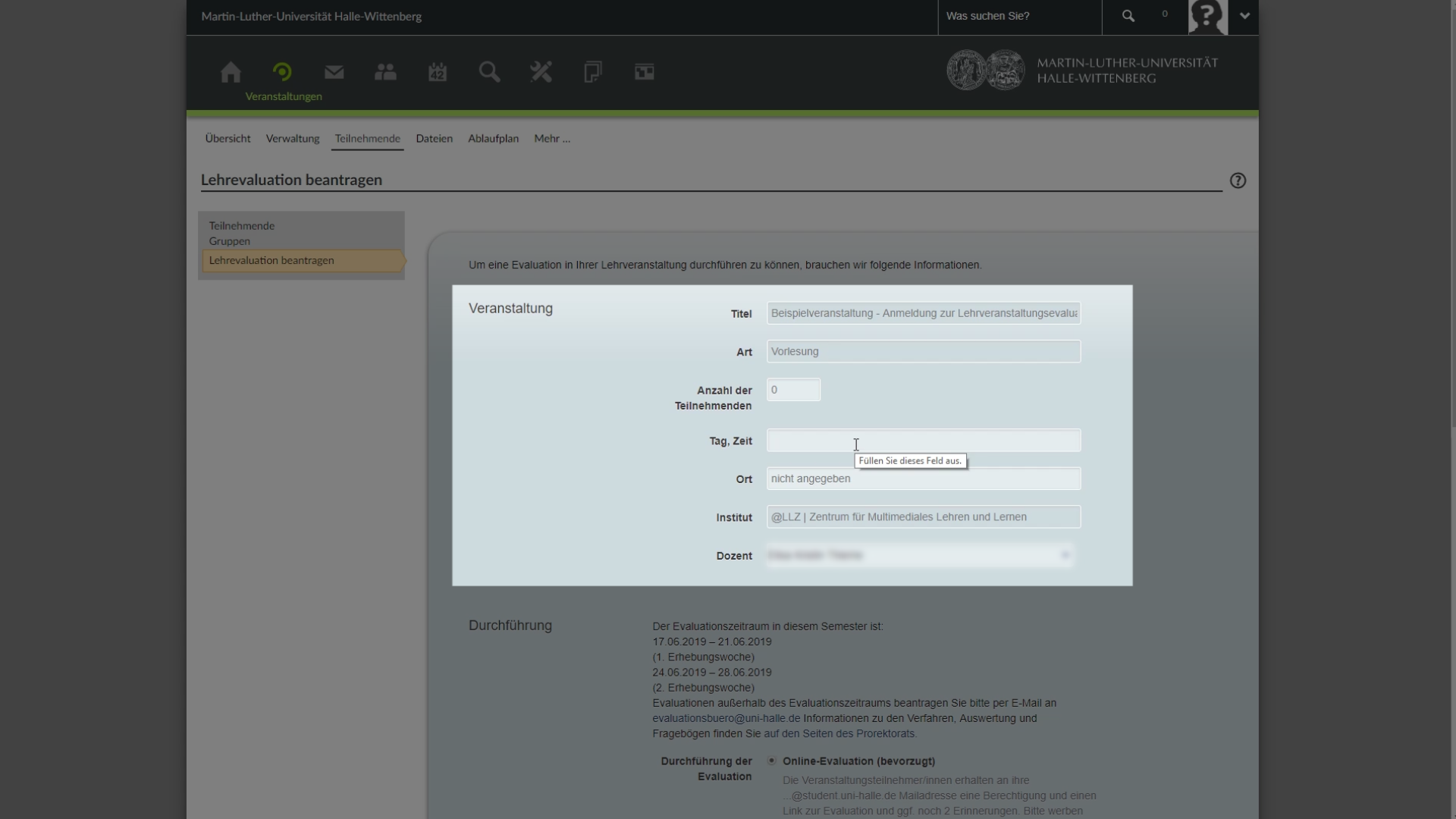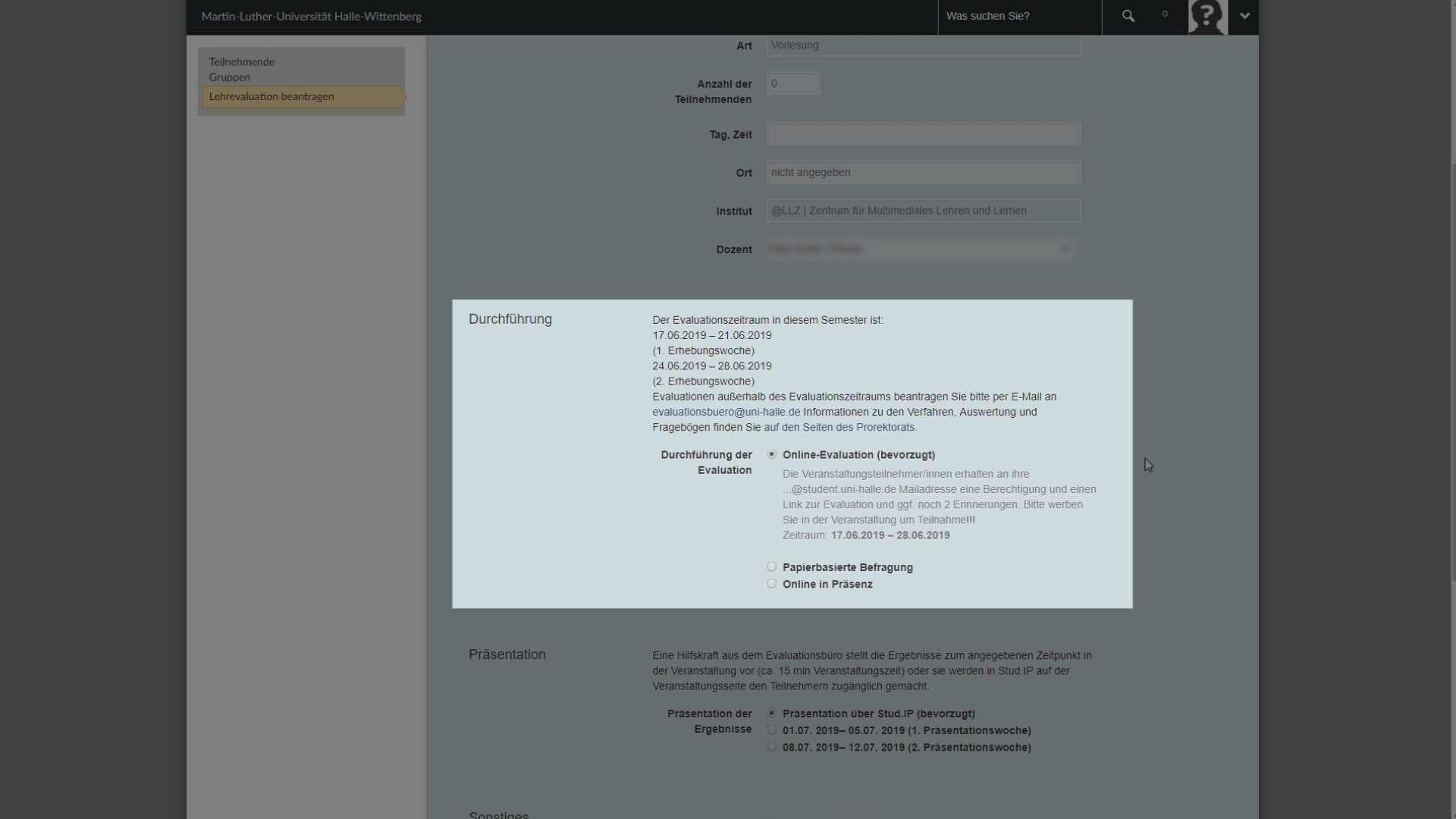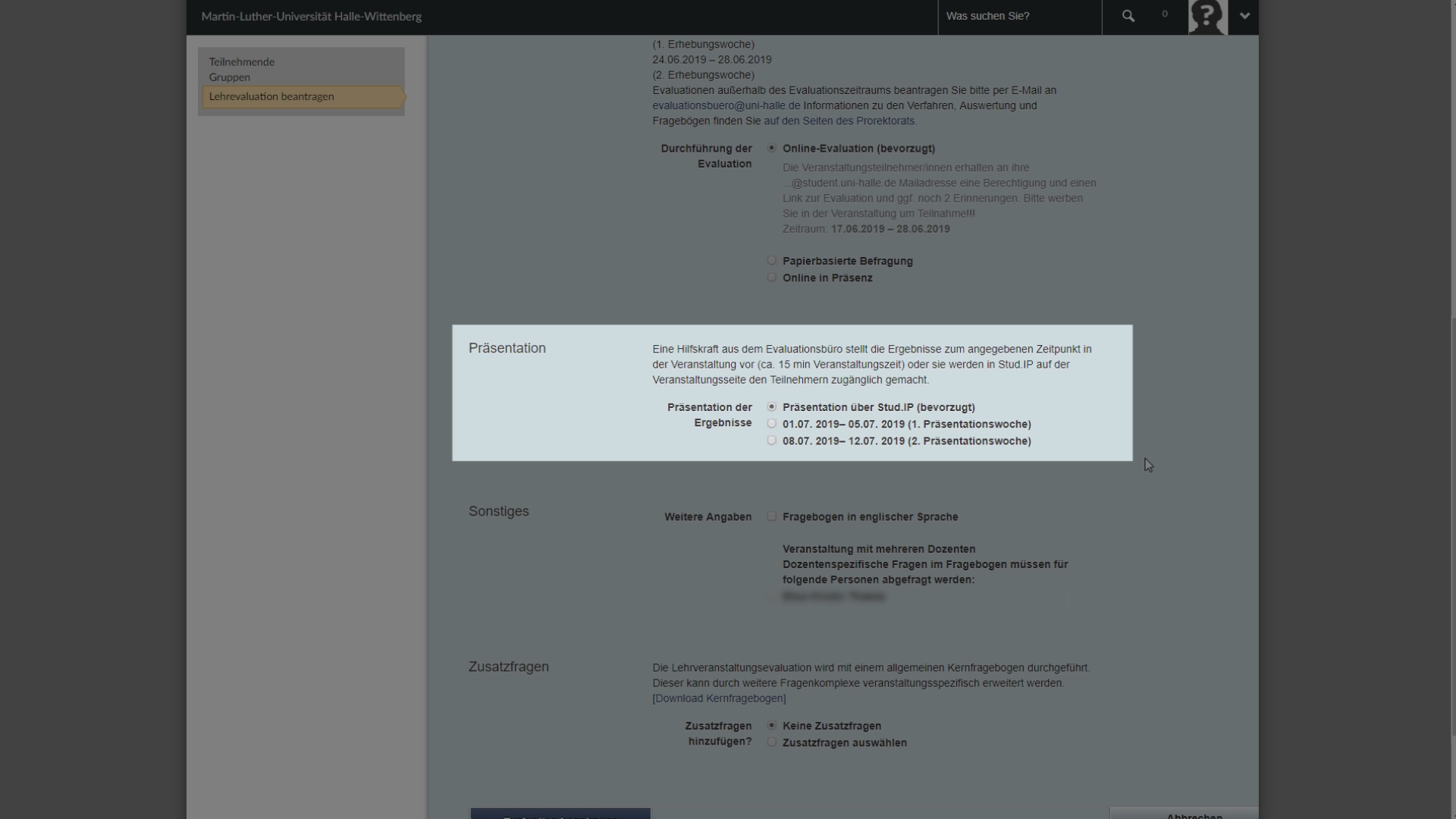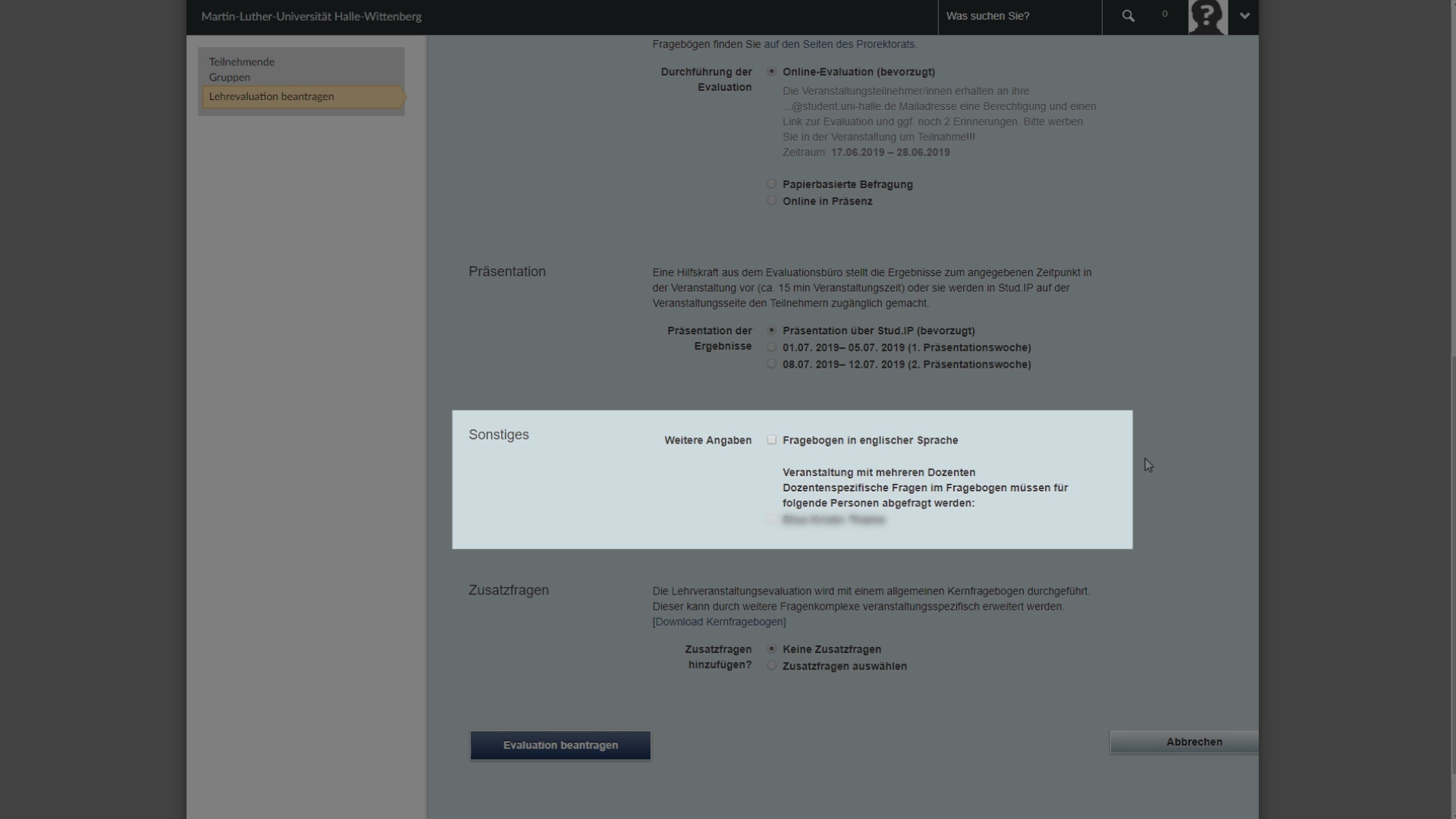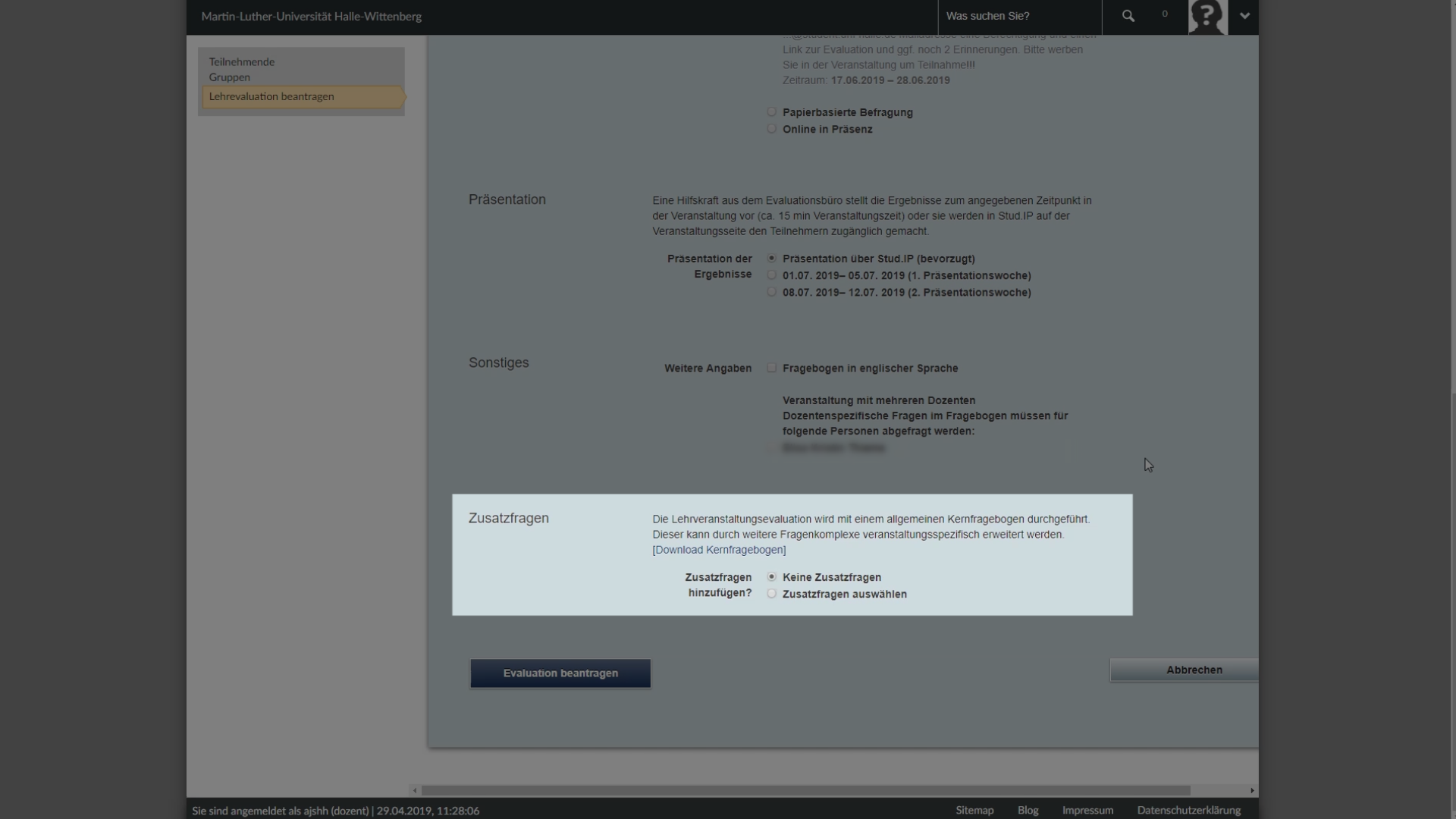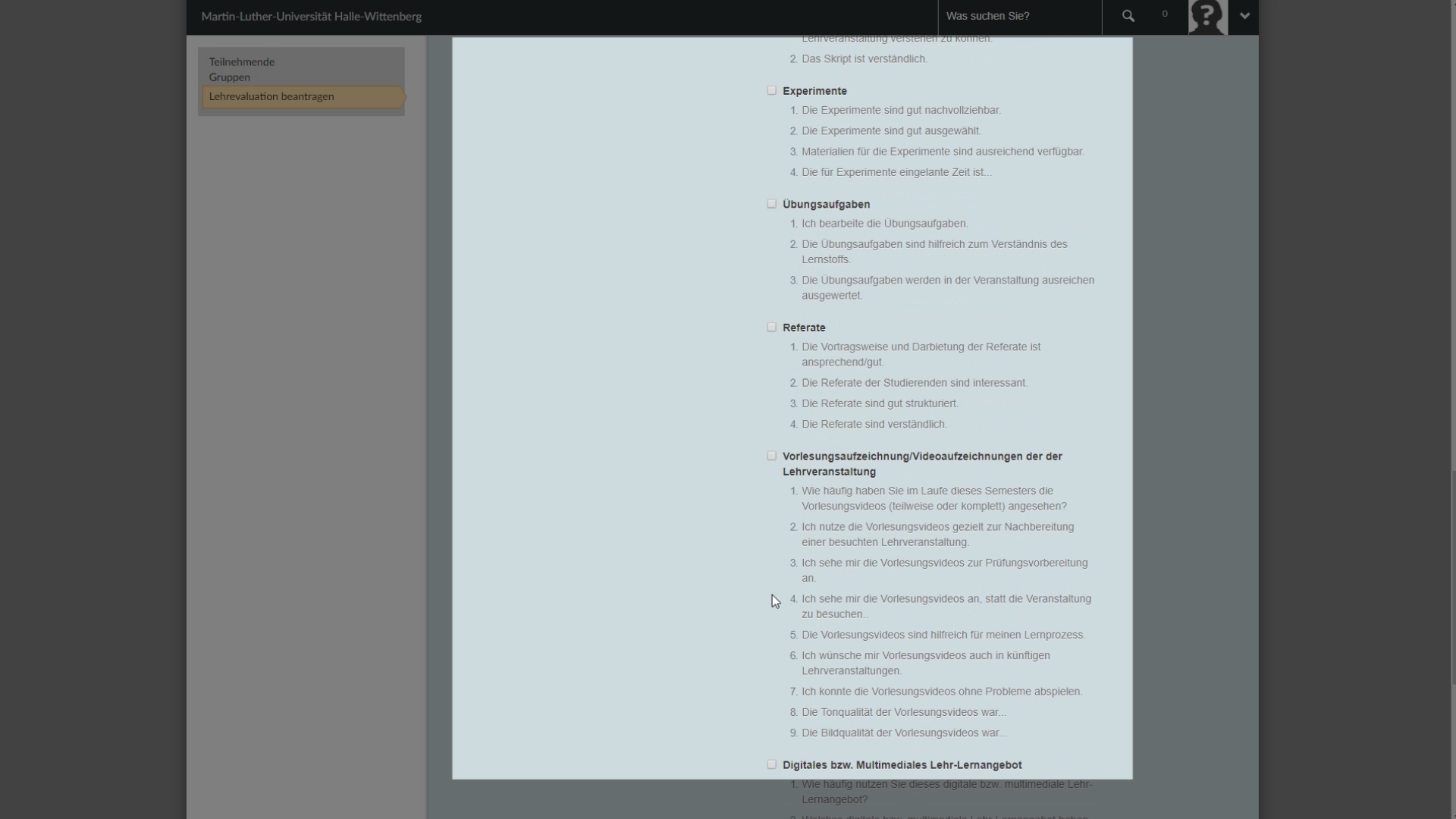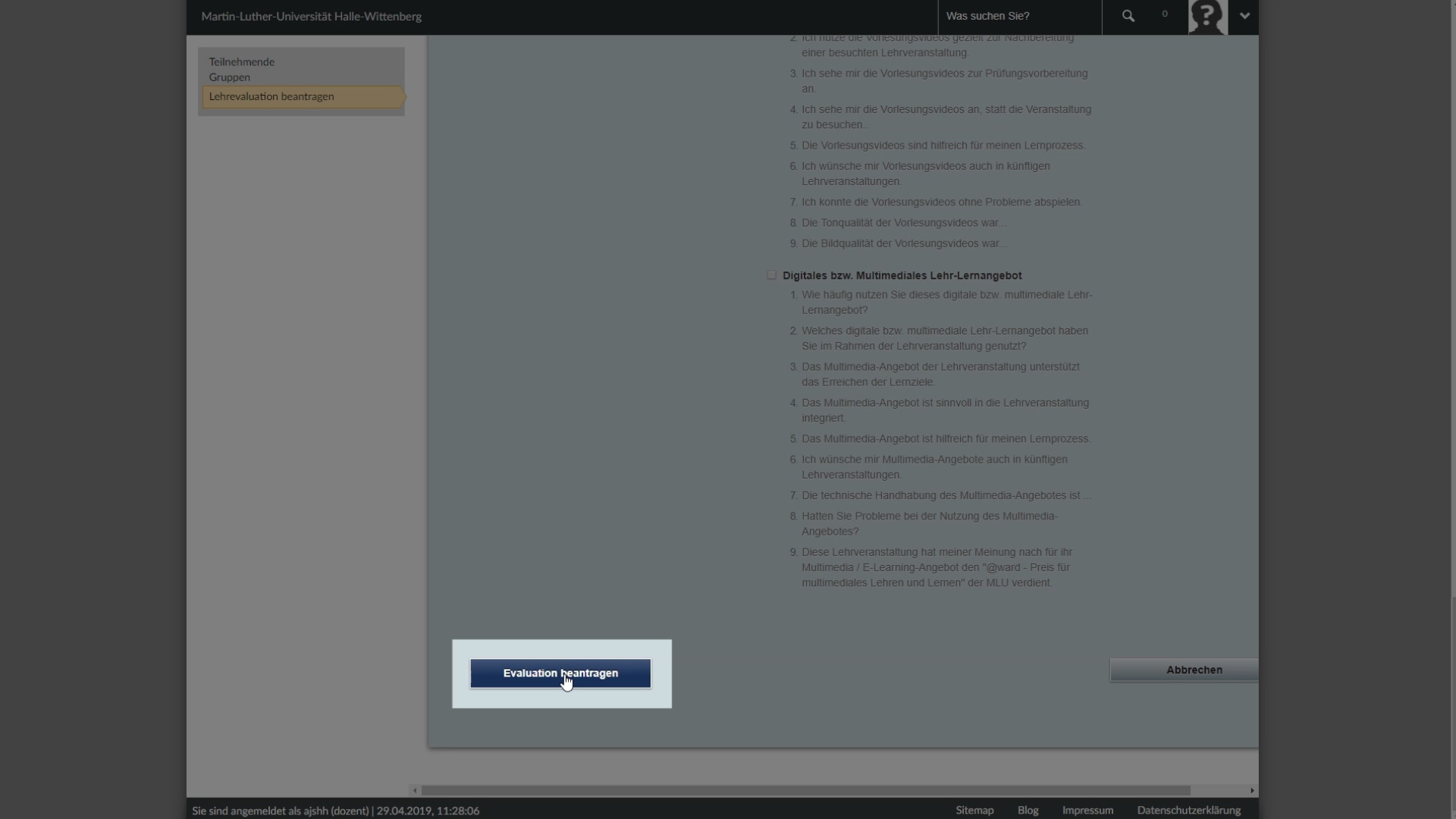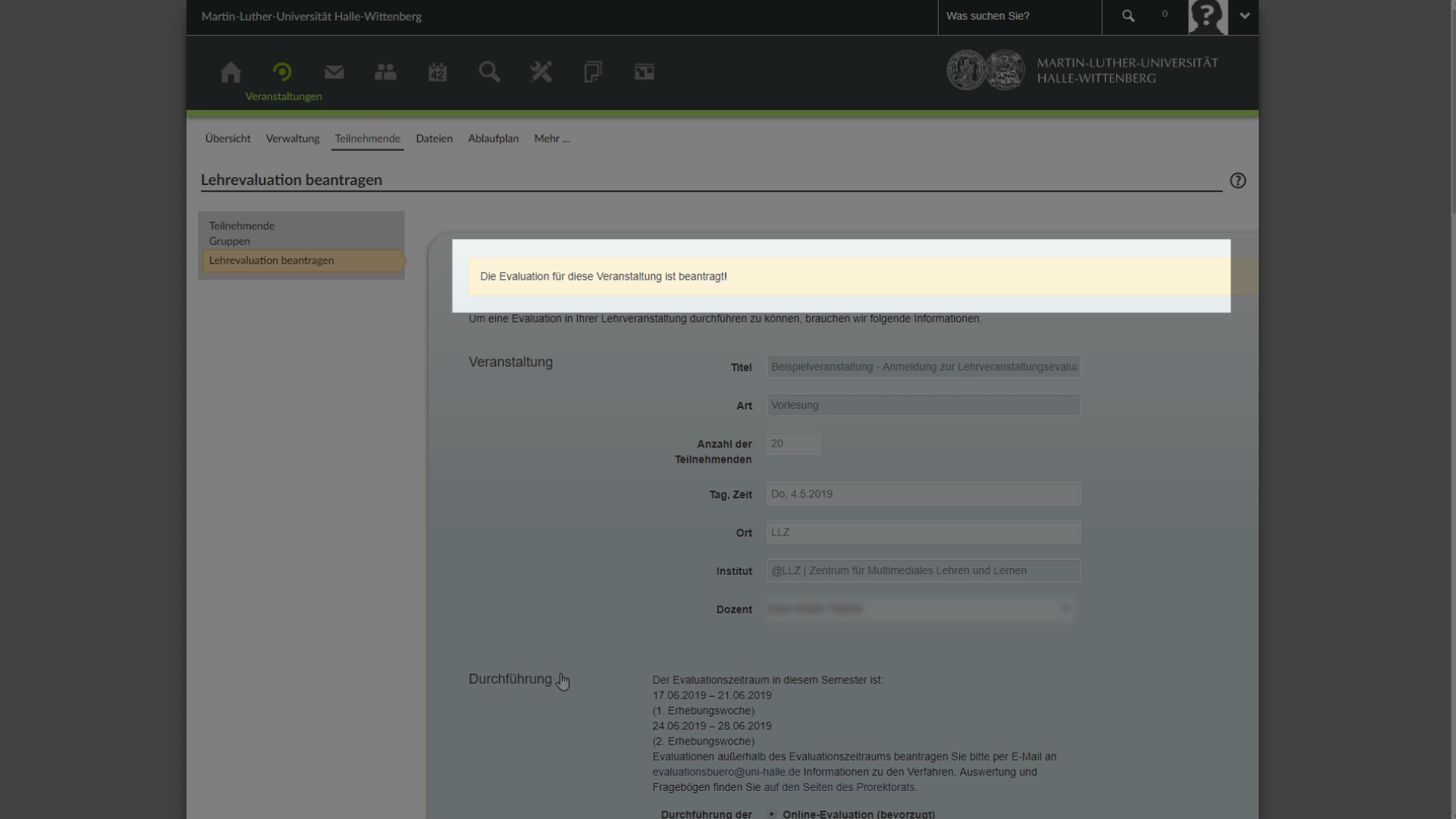Keine Bearbeitungszusammenfassung |
(Video Tag) |
||
| (2 dazwischenliegende Versionen von 2 Benutzern werden nicht angezeigt) | |||
| Zeile 3: | Zeile 3: | ||
==Screencast (Videoanleitung)== | ==Screencast (Videoanleitung)== | ||
{{#ev:youtube | |||
| id = HUukdWX5Ths | |||
| width = 640px | |||
}} | |||
Lehrveranstaltungsevaluation an der MLU | |||
==Schritt für Schritt== | ==Schritt für Schritt== | ||
| Zeile 28: | Zeile 27: | ||
Datei:7-LVE-Allgemeines.png|Im oberen Teil geben Sie allgemeine Angaben zu Ihrer Lehrveranstaltung ein.<br /><br /> | Datei:7-LVE-Allgemeines.png|Im oberen Teil geben Sie allgemeine Angaben zu Ihrer Lehrveranstaltung ein.<br /><br /> | ||
Datei:8-LVE-Durchführung.png|Unter dem Abschnitt "Durchführung" können Sie entscheiden, ob Sie eine Online-Evaluation | Datei:8-LVE-Durchführung.png|Unter dem Abschnitt "Durchführung" können Sie entscheiden, ob Sie eine Online-Evaluation,eine papierbasierte Befragung oder Online in Präsenz wünschen.<br /><br /> | ||
Datei:9-LVE-Präsentation.png|Zudem können Sie im Bereich "Präsentation" entscheiden, ob die Ergebnisse von einer Hilfskraft des Evaluationsbüro vorgestellt werden sollen.<br /><br /> | Datei:9-LVE-Präsentation.png|Zudem können Sie im Bereich "Präsentation" entscheiden, ob die Ergebnisse von einer Hilfskraft des Evaluationsbüro vorgestellt werden sollen.<br /><br /> | ||
Aktuelle Version vom 22. Juli 2023, 11:47 Uhr
Das Evaluationsbüro der MLU ermöglicht es Lehrenden, Ihre Lehrveranstaltung mit Hilfe eines standardisierten Fragebogens zu evaluieren. Ziel ist es, den Lehrenden ein Feedback zu Ihren Veranstaltungen zu ermöglichen und damit zur Qualitätssicherung beizutragen. Auf dieser Seite finden Sie eine Anleitung für die Anmeldung zur Lehrveranstaltungsevaluation an der Martin-Luther-Universität Halle-Wittenberg.
Screencast (Videoanleitung)
Lehrveranstaltungsevaluation an der MLU
Schritt für Schritt
Im Folgenden finden Sie die komplette Videoanleitung noch einmal Schritt für Schritt dargestellt.
Die Lehrveranstaltungsevaluation kann über die Plattform Stud.IP beantragt werden. Loggen Sie sich zunächst mit Ihren Zugangsdaten in Ihren Account ein.